WordPressの初期設定について紹介します。
WordPressの初期設定について紹介します
この記事でわかること
- Webサイトのタイトルの設定
- キャッチフレーズの設定
- パーマリンクの設定
- 表示設定の設定
目次
Webサイトのタイトル
Webサイトのタイトルを設定します。
ブラウザ画面
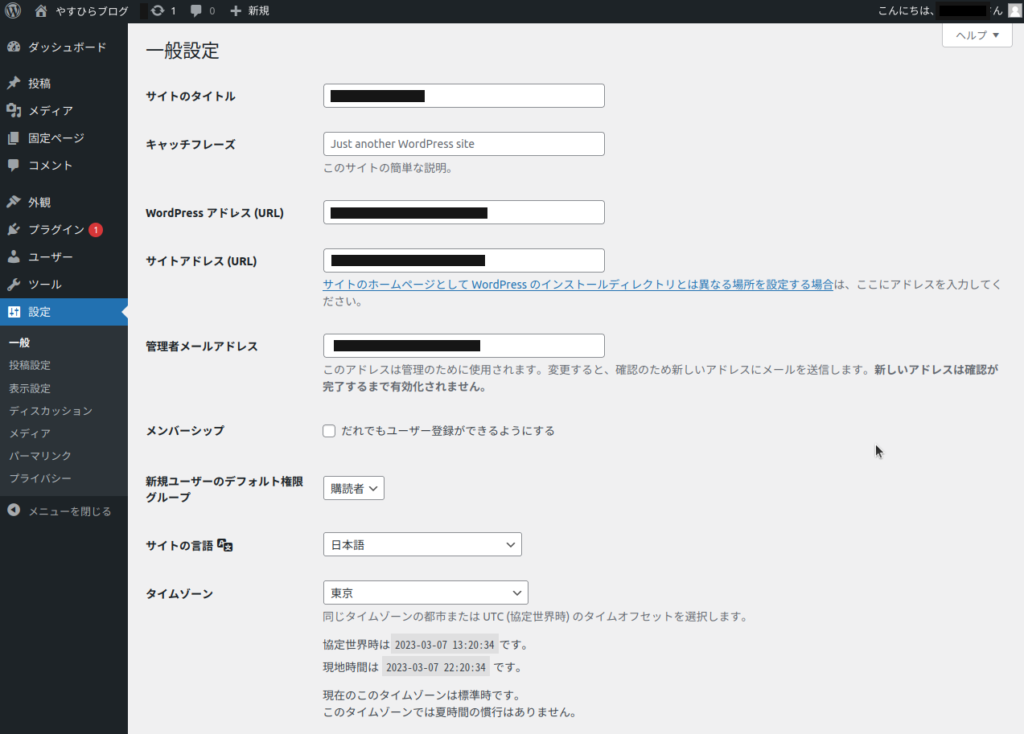
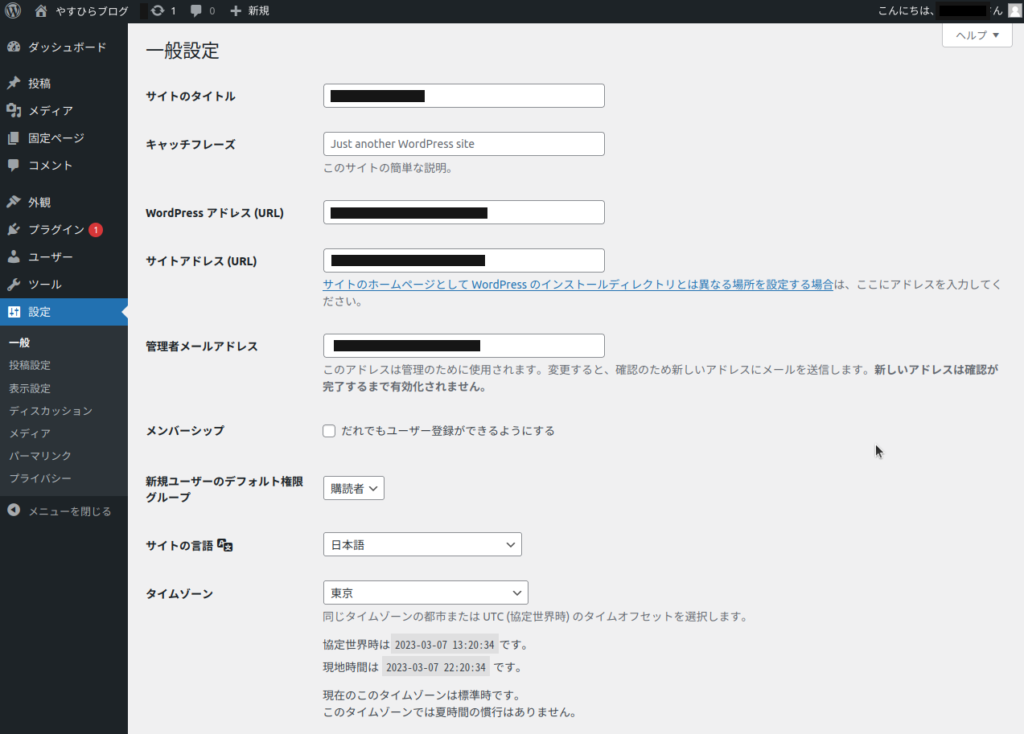
キャッチフレーズ
Webサイトのキャッチフレーズを設定します。
ブラウザ画面
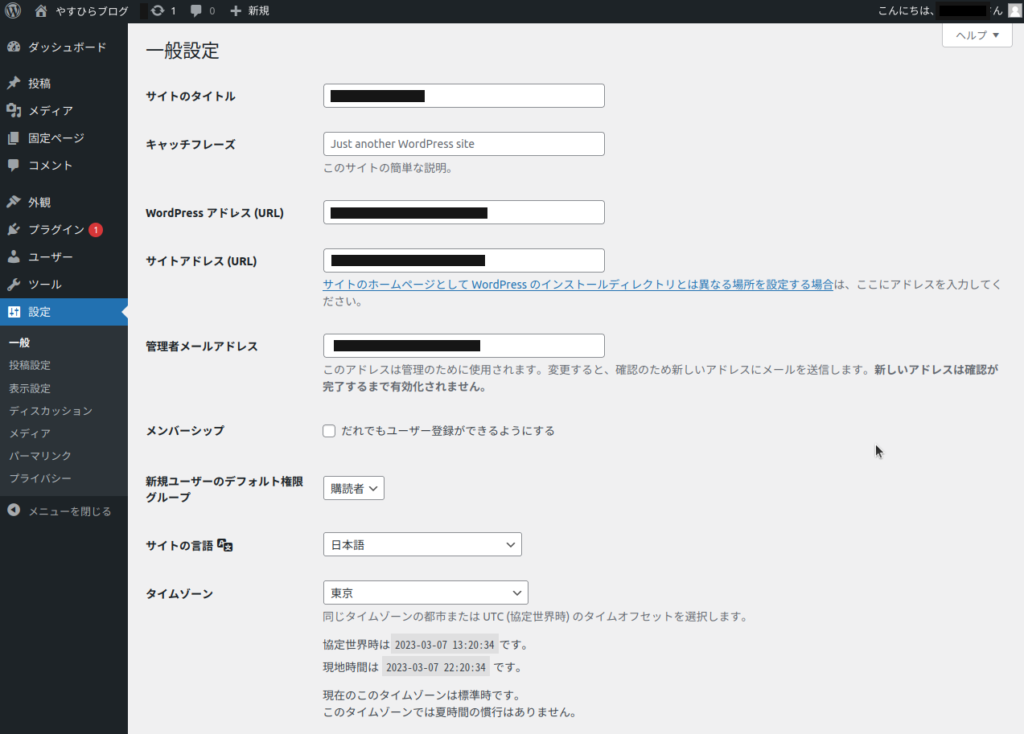
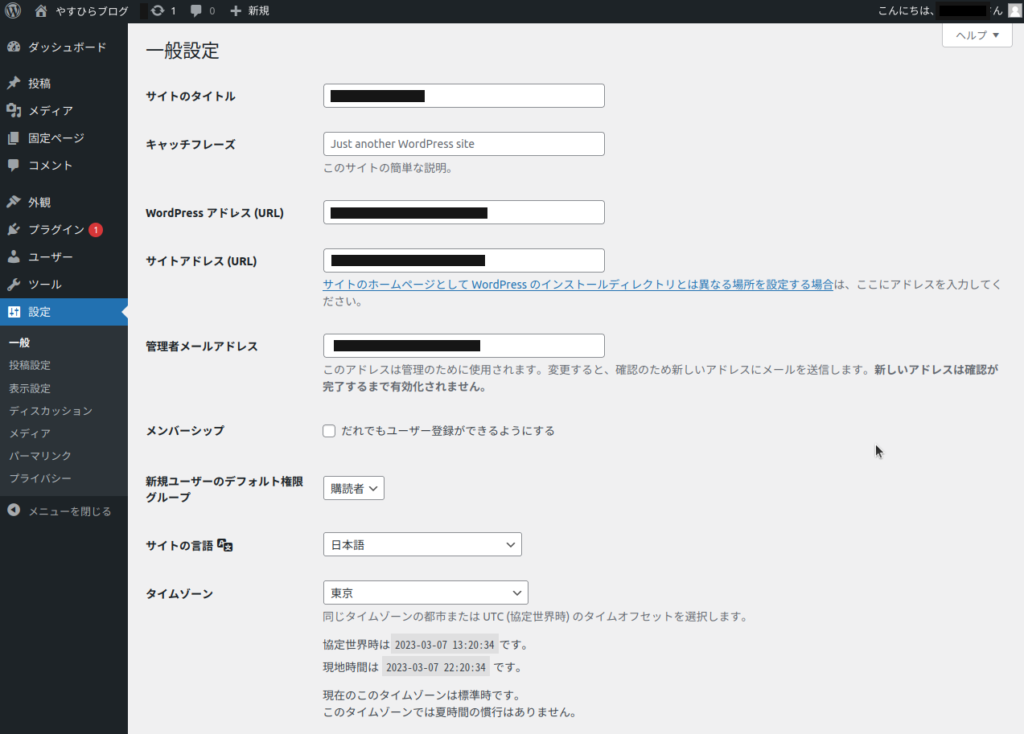
パーマリンク
パーマリンクを設定します。
パーマリンクとは、記事のURLのことです。
ブログを運営している途中に変更することは困難な設定なので、初期設定時に変更しておきます。
管理画面でパーマリンクを設定
管理画面でパーマリンクを設定します。
ブラウザ画面
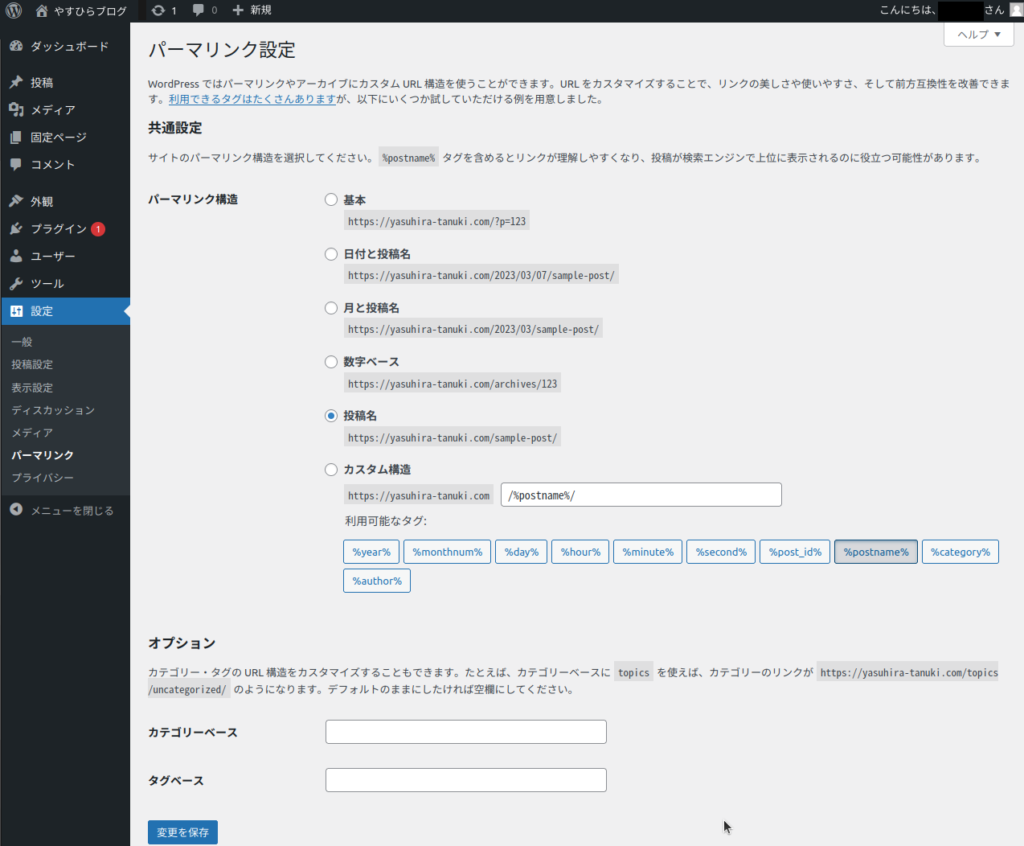
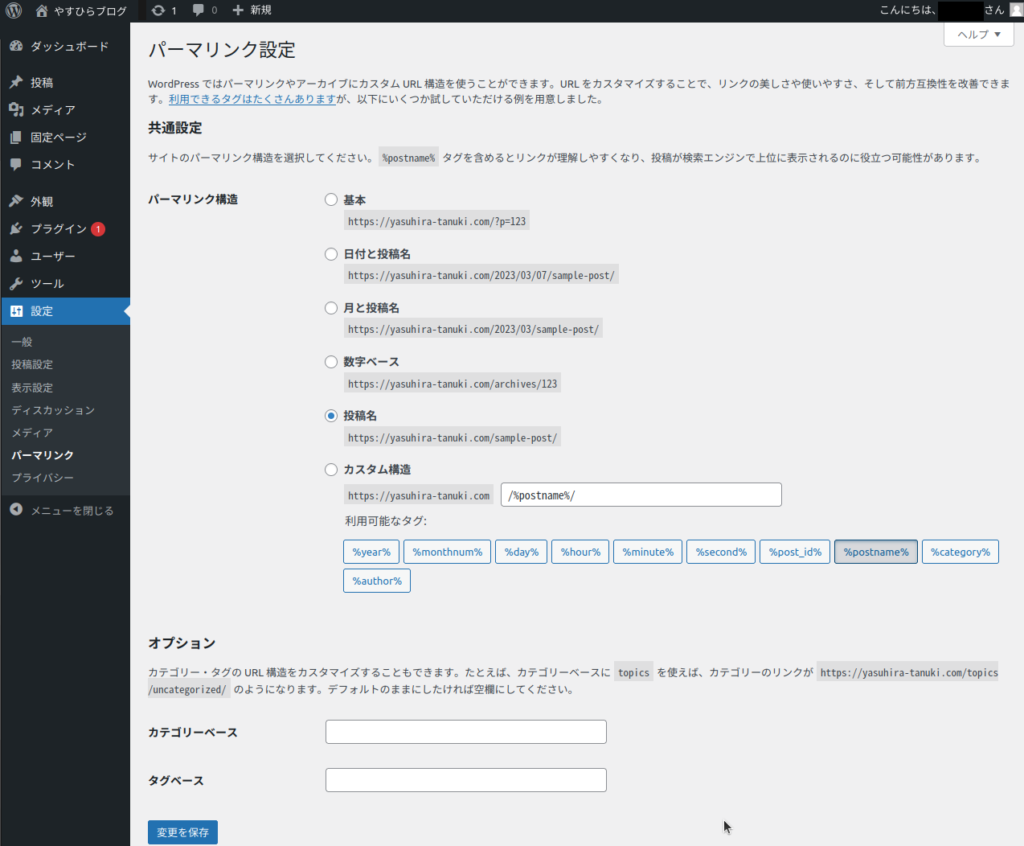
設定ファイルを確認
パーマリンク設定をすると、”.htaccess”ファイルが更新されて、指定した形式のURLでページが参照可能となります。
コマンド実行例
$ cat /var/www/html/.htaccess
<IfModule mod_rewrite.c>
RewriteEngine On
RewriteRule .* - [E=HTTP_AUTHORIZATION:%{HTTP:Authorization}]
RewriteBase /
RewriteRule ^index\.php$ - [L]
RewriteCond %{REQUEST_FILENAME} !-f
RewriteCond %{REQUEST_FILENAME} !-d
RewriteRule . /index.php [L]
</IfModule>
# END WordPressapacheの設定ファイルを確認
Ubuntuでは、”..htaccess”ファイルの参照は、デフォルト設定で参照しない設定となっているため、参照するように変更します。
コマンドライン
sudo vi /etc/apache2/apache2.conf設定ファイル
<Directory /var/www/>
Options Indexes FollowSymLinks
AllowOverride All
Require all granted
</Directory>mod_rewrite.soモジュールを有効化
mod_rewrite.soモジュールを有効化します。
コマンドライン
sudo a2enmod rewriteapacheを再起動
apacheを再起動します。
コマンドライン
sudo systemctl restart apache2表示設定
デフォルトの状態では、検索エンジンでページを検索可能となっています。
作成中のWebページを表示させないために、表示設定を行います。
ブラウザ画面
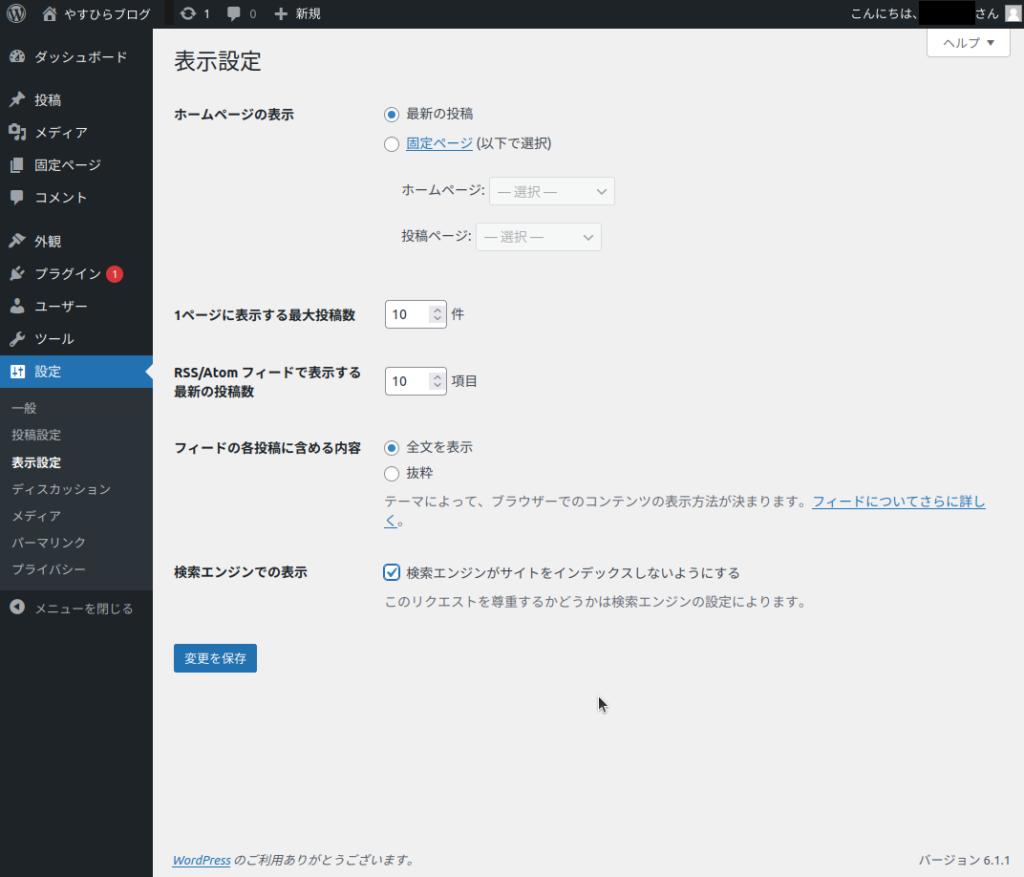
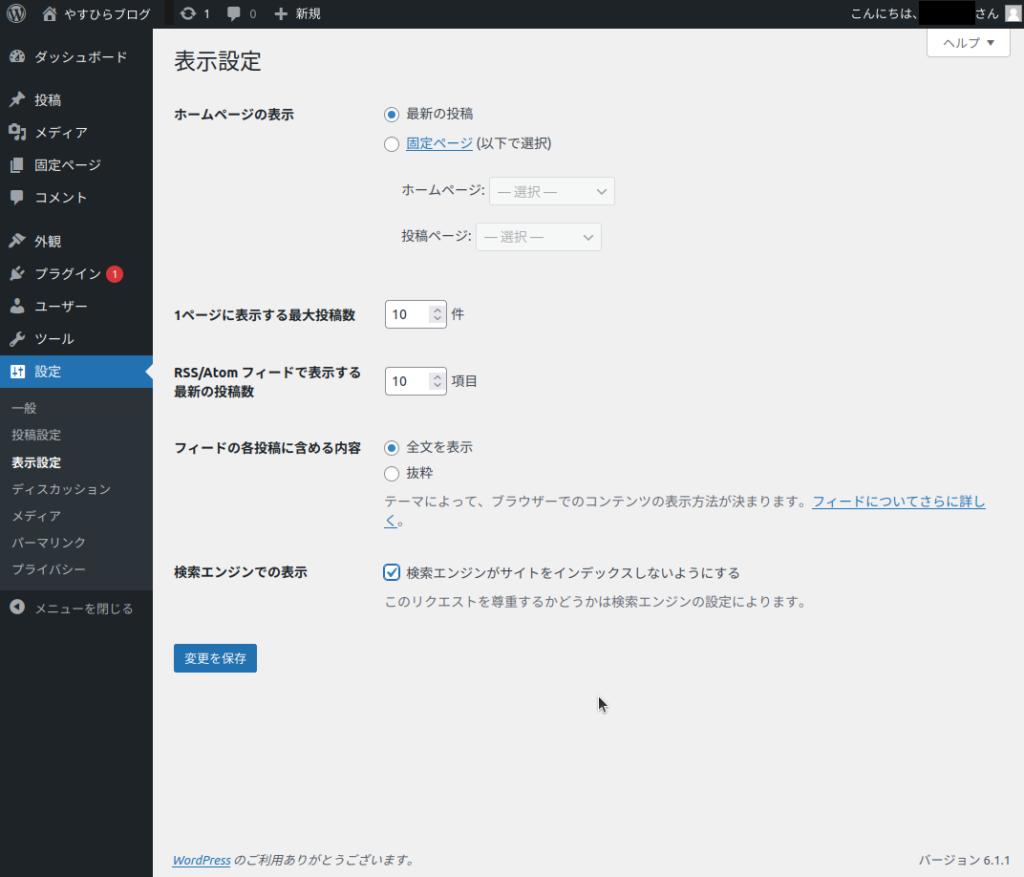
まとめ
WordPressのインストール後の初期設定について紹介しました。
WordPressの初期設定は
- Webサイトのタイトルを設定する
- キャッチフレーズを設定する
- パーマリンクを設定する
- 表示設定を設定する
初期設定を行い、Webサイト運営の準備をしましょう。

